推荐的电脑定时自动备份软件!
本文向您介绍了一个推荐的电脑定时自动备份软件,使用该备份软件可以帮您节省大量的时间和精力,非常方便好用。
在这个信息化时代之中,数据安全尤为重要,而我们普通群众对于数据安全接触比较近的就是数据备份。有了数据备份之后,我们可以不用担心重要文件意外丢失而带来的苦恼,但是如果我们不备份重要数据的话,则可能导致以下问题:
可是我们的电脑每天在使用,不可能每新增一个资料或文件后去手动备份一次,那有没有定时自动备份软件呢?当然有!傲梅轻松备份是一个简单易操作的定时备份软件,它可以帮您省掉许多麻烦的步骤,节约时间和精力。
傲梅轻松备份这款定时自动备份软件,可以按照您的需求设定备份任务按照每天/每周/每月自动执行,比如您可以设置每周三17:00自动进行备份。除此之外,该软件还有以下特点:
接下来一起看看如何使用傲梅轻松备份这个电脑自动备份软件设置定时自动备份吧!
1. 进入下载中心或点击下方按钮,下载安装并启动傲梅轻松备份。
2. 打开软件后点击“备份”,然后更具需要选择“系统/磁盘/分区/文件备份”,这里以文件备份为例。
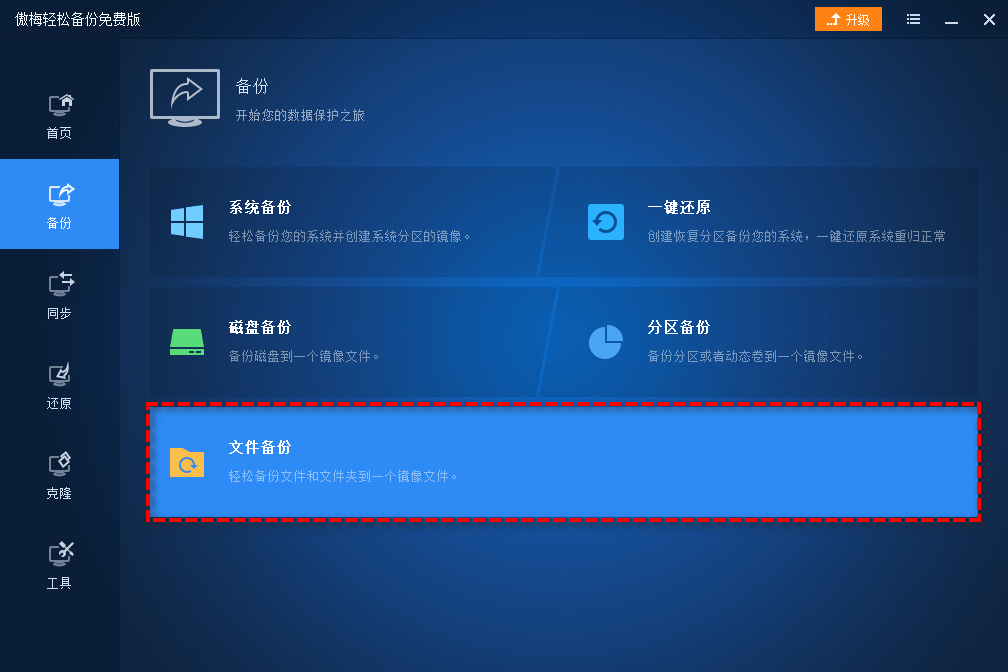
3. 您需要选择存储备份文件的位置。建议您将备份镜像保存到外部硬盘或网盘上,避免硬盘损坏无法还原。
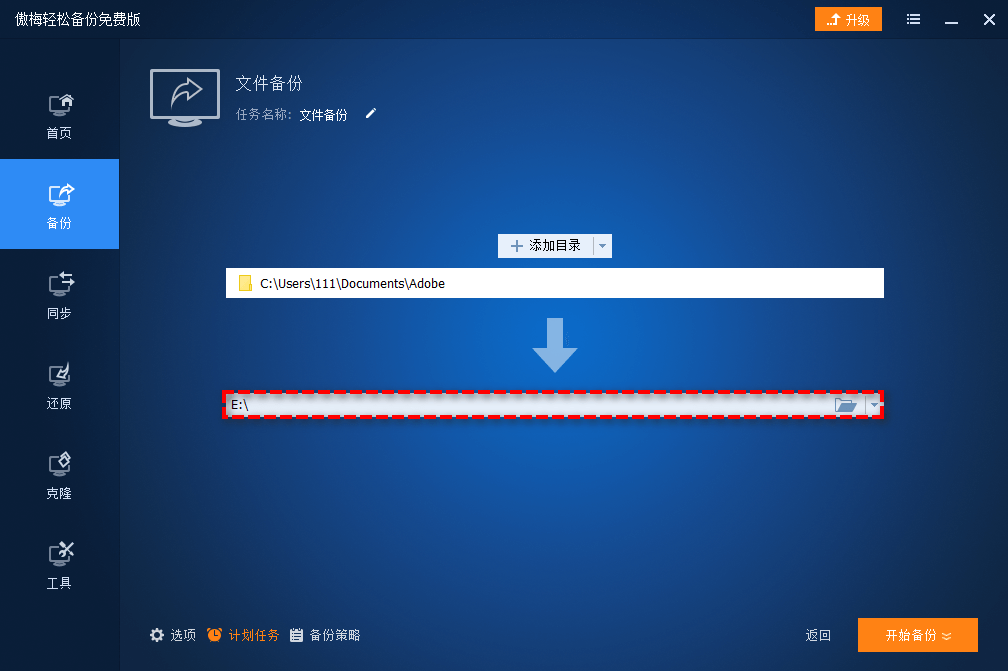
4. 点击下方“定时备份”来设置自动定时备份。在新弹出的窗口的“常规”中,您可以以(日、周、月)为时间段进行备份。如何抉择这3个选项呢?这取决于您对于数据丢失的容忍范围。比如有人会因为工作的特殊性,每天的资料很重要,那当然建议选择每日备份。您可能会注意到还有事件触发和USB插入选项,这2个模式需升级到傲梅轻松备份VIP使用。
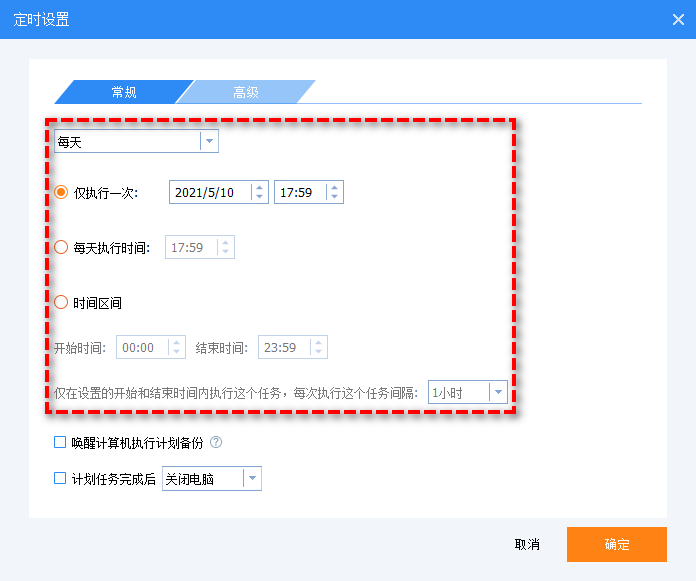
5. 在新弹出的窗口的“高级”中,您可以设置备份类型,默认的备份类型是增量备份,每次自动备份只备份发生变化的内容,这可以帮您减少备份时间,并节省备份所占的空间。当然,您也可以根据需要选择完全备份或差异备份。
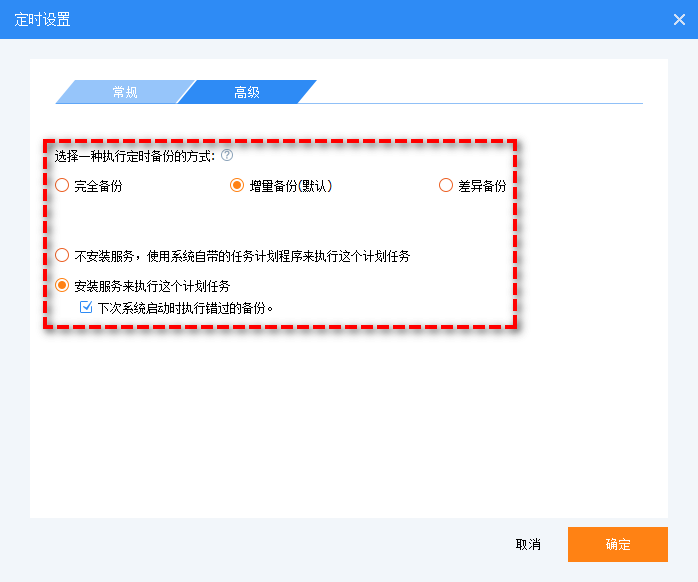
注意:如果您设置好定时备份任务后,轻松备份没有执行定时备份任务,您可以去掉“高级”中“不安装服务,使用系统自带的计划任务程序来执行这个计划任务”前面的勾,这样轻松备份会安装一个后台程序来执行自动备份任务。
6. 您还可以点击下方的“备份策略”来“启用磁盘空间管理”,该功能可以帮助您自动删除老旧备份,节省空间。(需升级到傲梅轻松备份VIP)
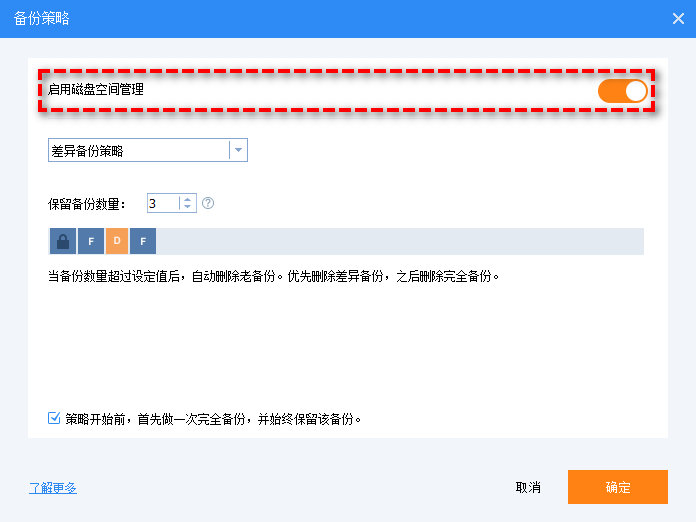
7. 设置好定时自动备份任务后,点击“开始备份”后弹出2个选项,“添加定时备份任务并立即运行”和“添加定时任务”。一个是立刻执行备份,另一个意思是:在下次指定时间时进行备份,不会立刻执行备份。

8. 傲梅轻松备份还可以对之前备份过的数据进行设置,“备份管理”下选择需要设置的任务,点击任务右侧的“三条横线”,再选择“定时任务”可以进行设置了。
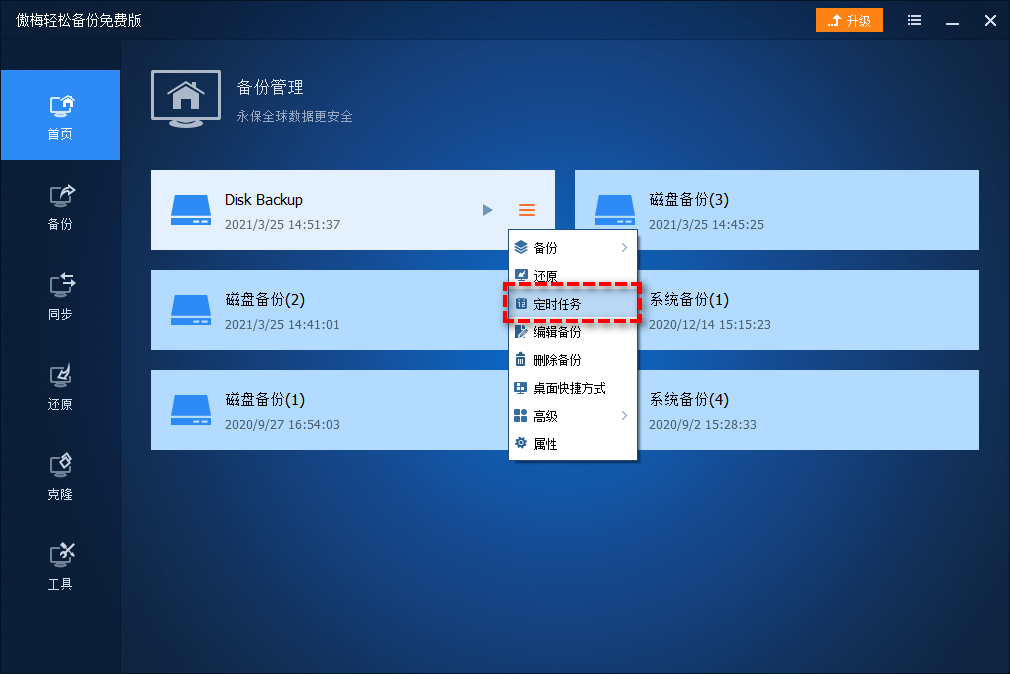
傲梅轻松备份果然是推荐的定时自动备份软件。它不仅操作简单,还能确保数据的完整性。前提是您做好相应设置,时间一到它可以轻轻松松帮您完成备份。这个定时备份软件软件除了备份和还原功能外,它还可以通过同步和克隆功能,帮您将数据从一个电脑迁移到另一个电脑。赶紧来体验吧!